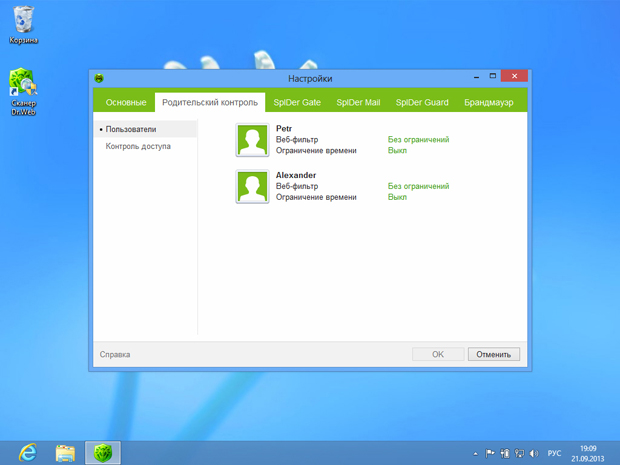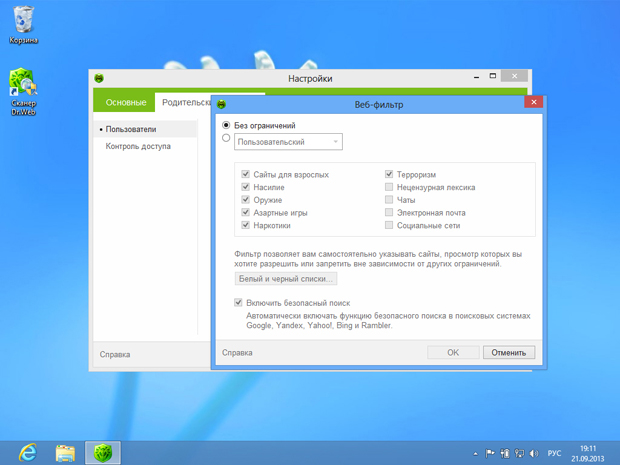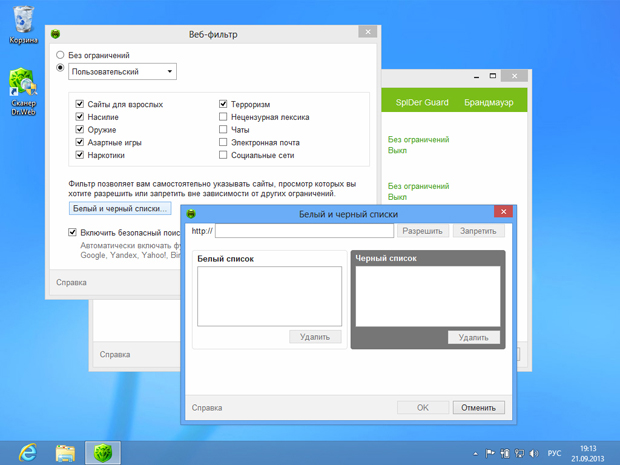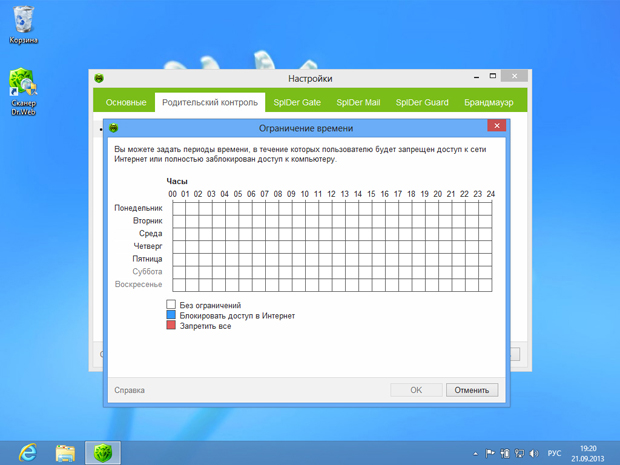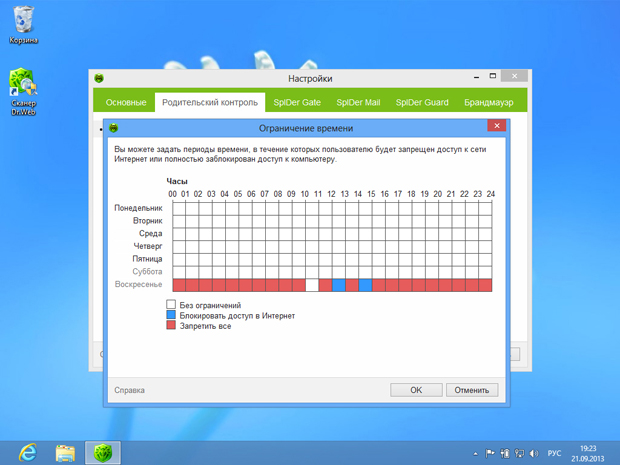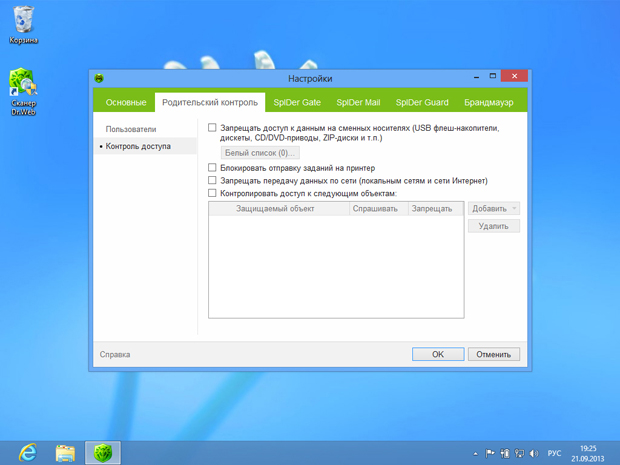Использование антивирусных продуктов
Если перейти на закладку окна настроек Родительский контроль ( рис. 6.27), можно видеть список пользователей, для которых можно настроить и включить родительский контроль. Сюда же можно попасть, выполнив команду Настройки из меню значка программы при работе в административном режиме.
Щелчок по ссылке Без ограничений в разделе учетной записи ребенка открывает окно настройки веб-фильтрации ( рис. 6.28).
Для применения ограничений нужно переключиться в режим Пользовательский и выбрать категории запрещенных сайтов. Кнопка Белый и черный списки открывает окно, в котором можно задавать списки разрешенных и запрещенных сайтов ( рис. 6.29).
Для запрещения доступа к сайту в поле, расположенное в верхней части, нужно ввести адрес веб-сайта и нажать на кнопку Запретить. Он появится в области Черный список. Аналогично, но используя кнопку Разрешить, сайт можно добавить в белый список.
Если внести перечень разрешенных сайтов в поле Белый список, нажать в данном окне кнопку ОК и в окне Веб-фильтр выбрать вместо параметра Пользовательский параметр Только белый список, ребенку будет разрешено посещать только сайты, внесенные в белый список.
После настройки веб-фильтрации можно, вернувшись в окно настройки родительского контроля, щелкнуть по ссылке Выкл. в разделе учетной записи ребенка. Это откроет окно для настройки ограничения времени работы за компьютером ( рис. 6.30).
Для того чтобы заблокировать доступ в Интернет в определенный час определенного дня недели, нужно щелкнуть мышью в соответствующую клетку таблицы. Клетка окрасится в синий цвет. Если щелкнуть в нее еще раз, она окрасится в красный. Это означает, что в этот час за компьютером работать нельзя. Еще один щелчок переводит клетку в режим Без ограничений.
Например, в воскресенье ребенку позволено работать за компьютером три часа. При этом Интернетом ему можно пользоваться лишь час, и через каждый час работы он должен делать часовые перерывы. На рис. 6.31 показана настройка, реализующая такой режим для воскресенья. Обратите внимание на то, что режим доступа для других дней не настроен. То есть если применить такие настройки, то во все остальные дни ребенок сможет пользоваться компьютером и Интернетом без ограничений.
На закладке настроек родительского контроля есть раздел Контроль доступа ( рис. 6.32).
Установив здесь флаг Запрещать доступ к данным на сменных носителях, можно запретить использование сменных носителей информации.
Флаг Запрещать передачу данных по сети позволяет заблокировать работу с сетью.
При установке флага Контролировать доступ к следующим объектам можно настроить список объектов (файлов, папок, устройств), работа с которыми будет недоступна. Нужно отметить, что настройки контроля доступа применяются ко всем учетным записям.
Когда ребенок работает с использованием учетной записи, к которой применены ограничения родительского контроля, он не может получить доступ к настройкам, так как для этого нужно переключиться в административный режим. Для перехода в этот режим нужно знать пароль учетной записи с правами администратора.
Итоги
На этом занятии мы рассмотрели работу с комплексными защитными продуктами Kaspersky Internet Security, Trend Micro Titanium Internet Security и Dr.Web Security Space. Используя их, вы можете защитить компьютер от вредоносного программного обеспечения и интернет-угроз. Кроме того, они поддерживают средства родительского контроля, которые позволяют значительно повысить безопасность детей, пользующихся компьютером и Интернетом.